In questa dettagliata guida testuale ti mostrerò come bilanciare perfettamente il frontale e il retro di uno smartphone in Adobe After Effects. Questa guida si basa su un breve video tutorial e ti aiuterà a comprendere i passaggi in modo chiaro e a metterli in pratica sul tuo progetto. Il bilanciamento preciso dei due lati è fondamentale per creare un modello 3D realistico, visivamente accattivante e di grande impatto visivo.
Conoscenze principali
- Devi assicurarti che il frontale e il retro dello smartphone siano perfettamente allineati.
- L'uso degli strumenti di effetto per la visibilità e la modifica delle composizioni è estremamente utile.
- L'adattamento della scala e della trasparenza ti aiuta a ottenere un allineamento pulito e preciso.
Guida passo dopo passo
Per cominciare, assicurati di lavorare nel frame corretto. Fai clic con il tasto destro del mouse sul retro dello smartphone e seleziona "Fotogramma chiave" per fissare l'anteprima di un fotogramma specifico, così da avere il riferimento necessario durante l'intero processo.
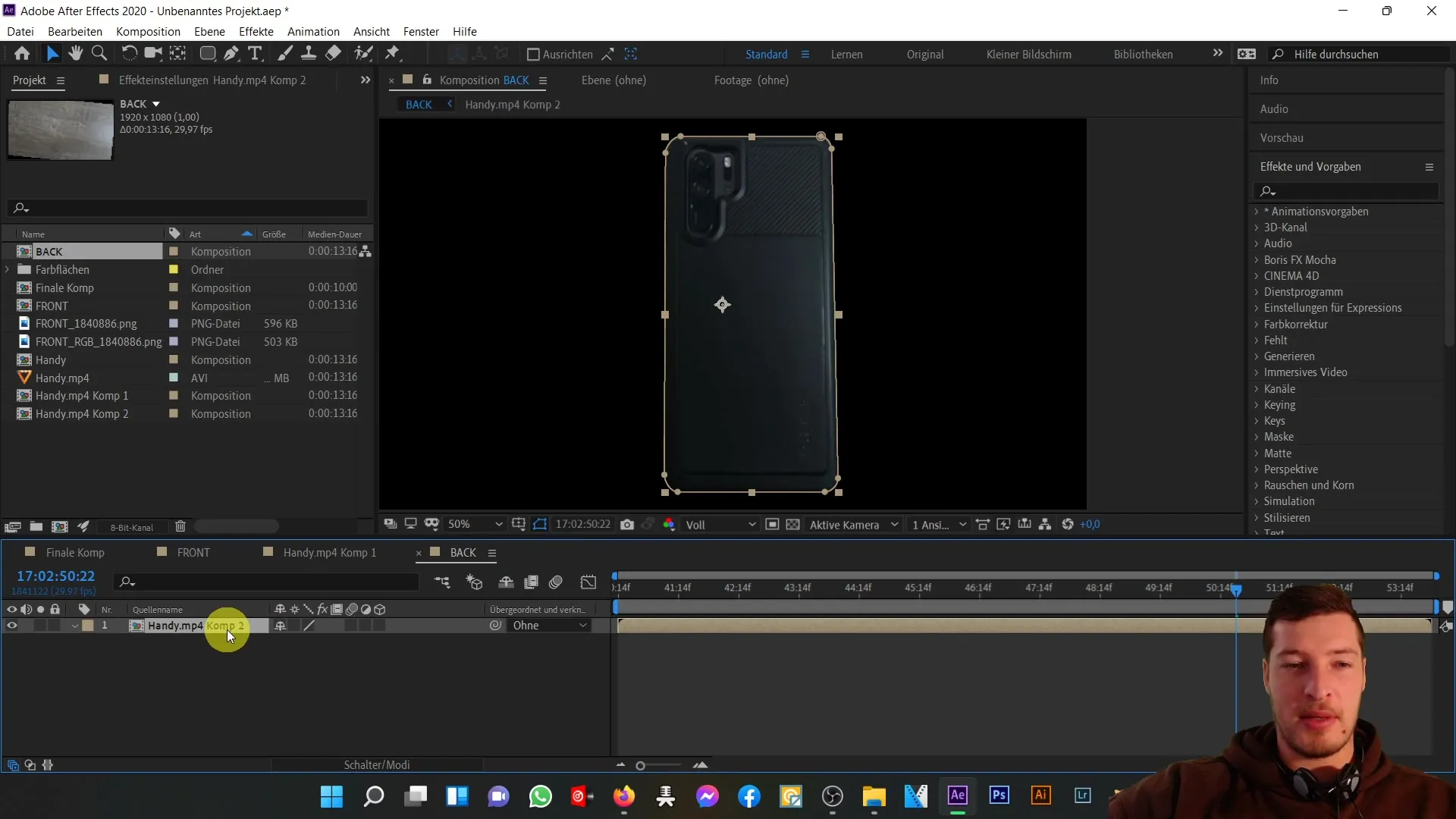
Ora che hai attivato il fotogramma chiave, procediamo utilizzando la sotto-composizione per il retro. Premi la combinazione di tasti "Ctrl + X" per trasferire il retro nella composizione frontale. Questo ti consente di mantenere visibili entrambe le parti contemporaneamente mentre apporti le regolazioni.
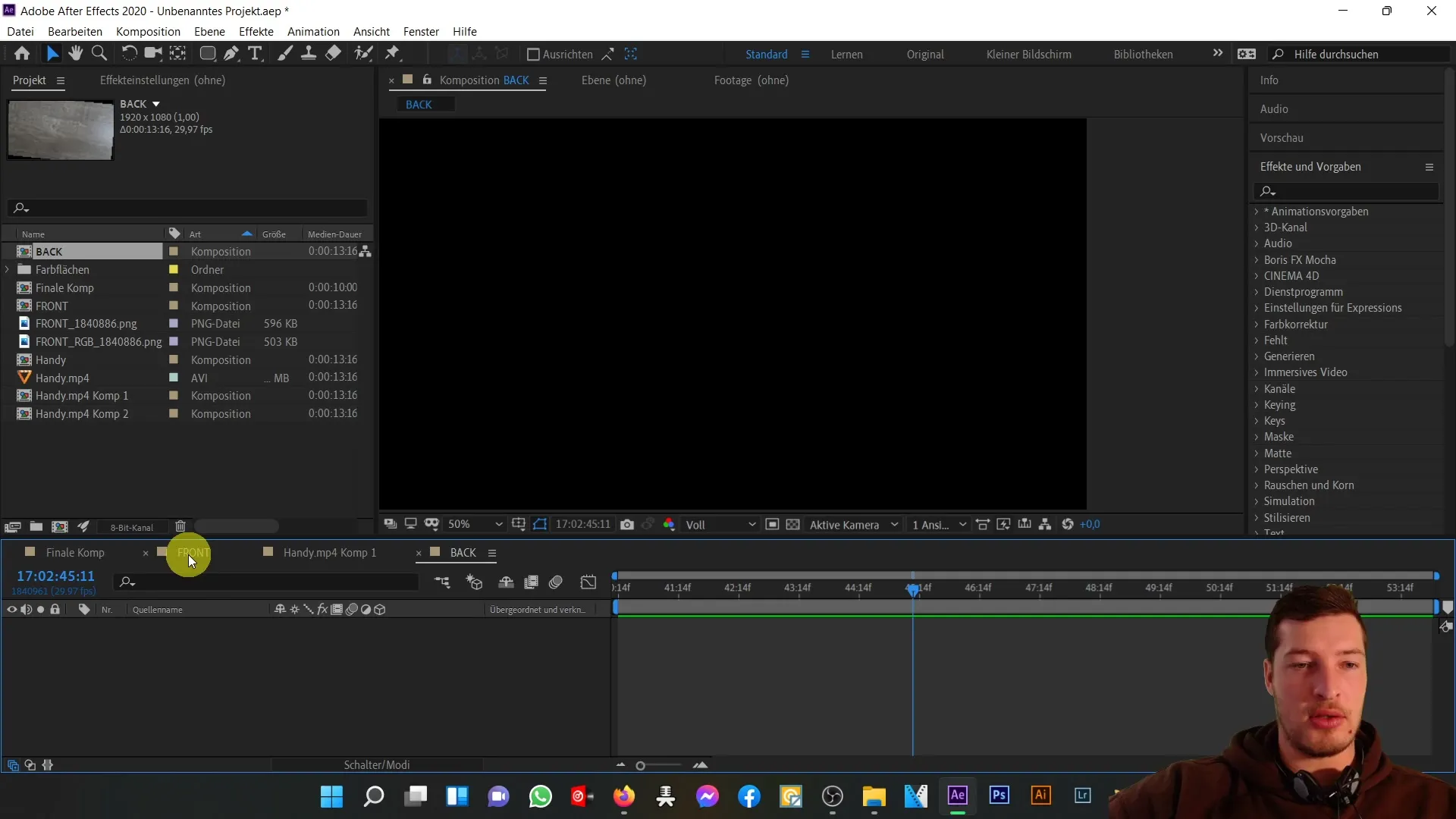
Arrivato nella composizione frontale, premi "Ctrl + V" per inserire il tuo retro. Assicurati che il retro e il frontale siano perfettamente allineati. Per farlo, seleziona la sotto-composizione e vai su "Effetti". Scegli l'opzione "Generatore", quindi "Strumento Riempimento".
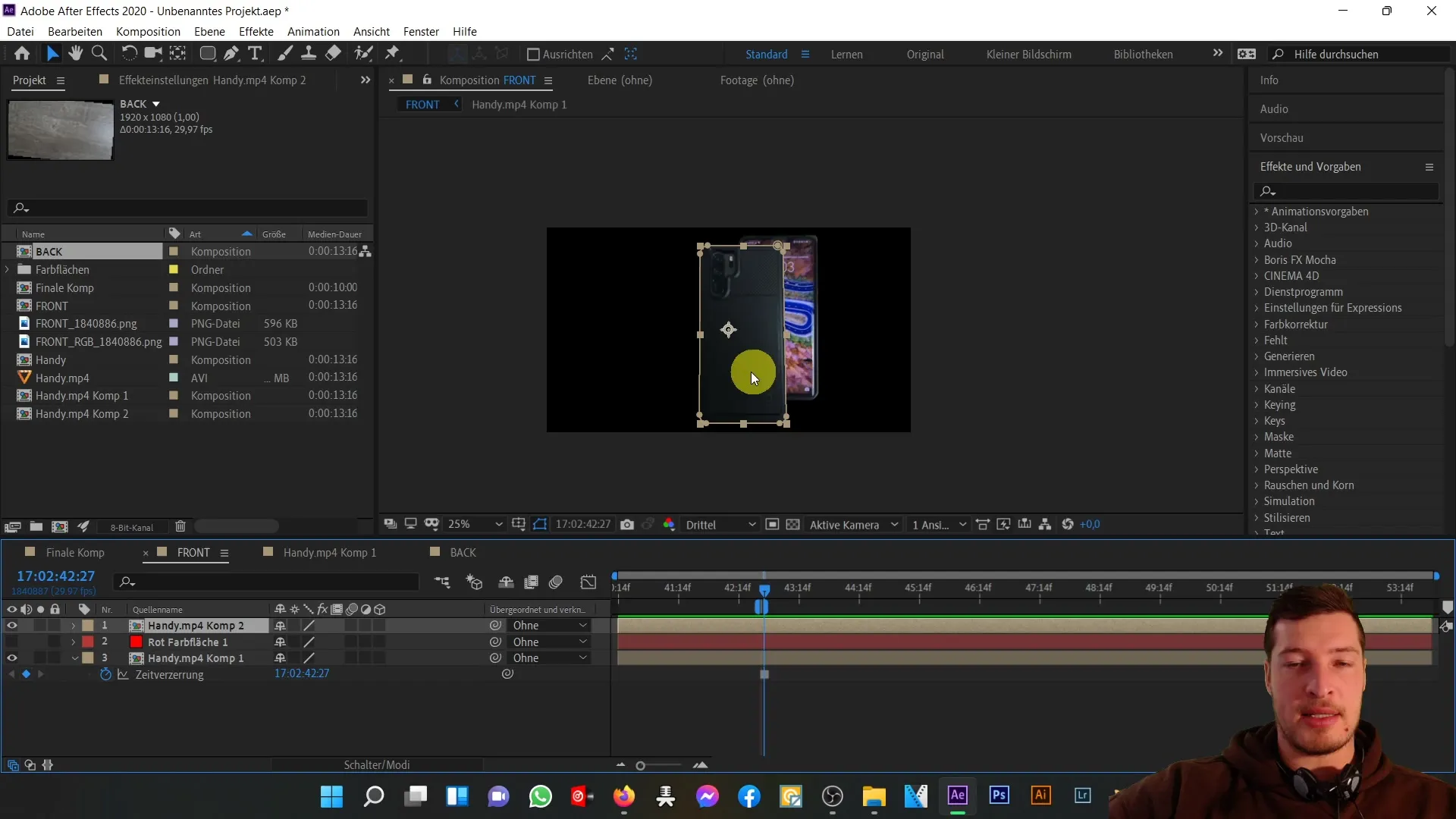
Una volta selezionato lo strumento Riempimento, clicca sulla scelta di riempimento. Invece di RGB e Alfa, seleziona "Area Opaca". Questo riempirà in rosso l'area dello smartphone che hai ritagliato in precedenza, aiutandoti a controllare l'allineamento visivamente.
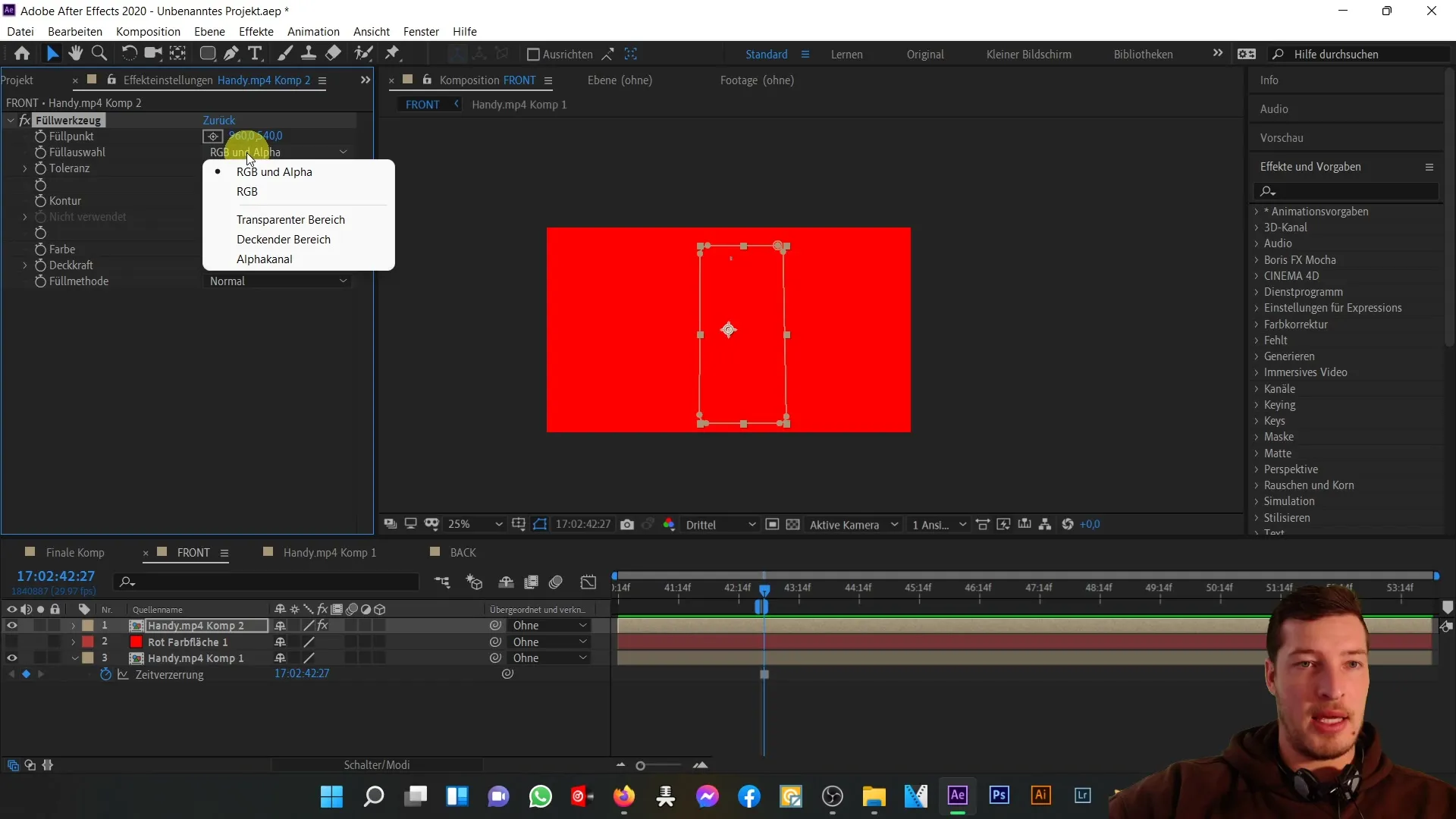
Per migliorare la chiarezza, premi "T" per la trasparenza e riducila a un valore più basso. In questo modo, l'area rossa diventerà più trasparente, aiutandoti a identificare meglio la posizione di entrambe le parti.
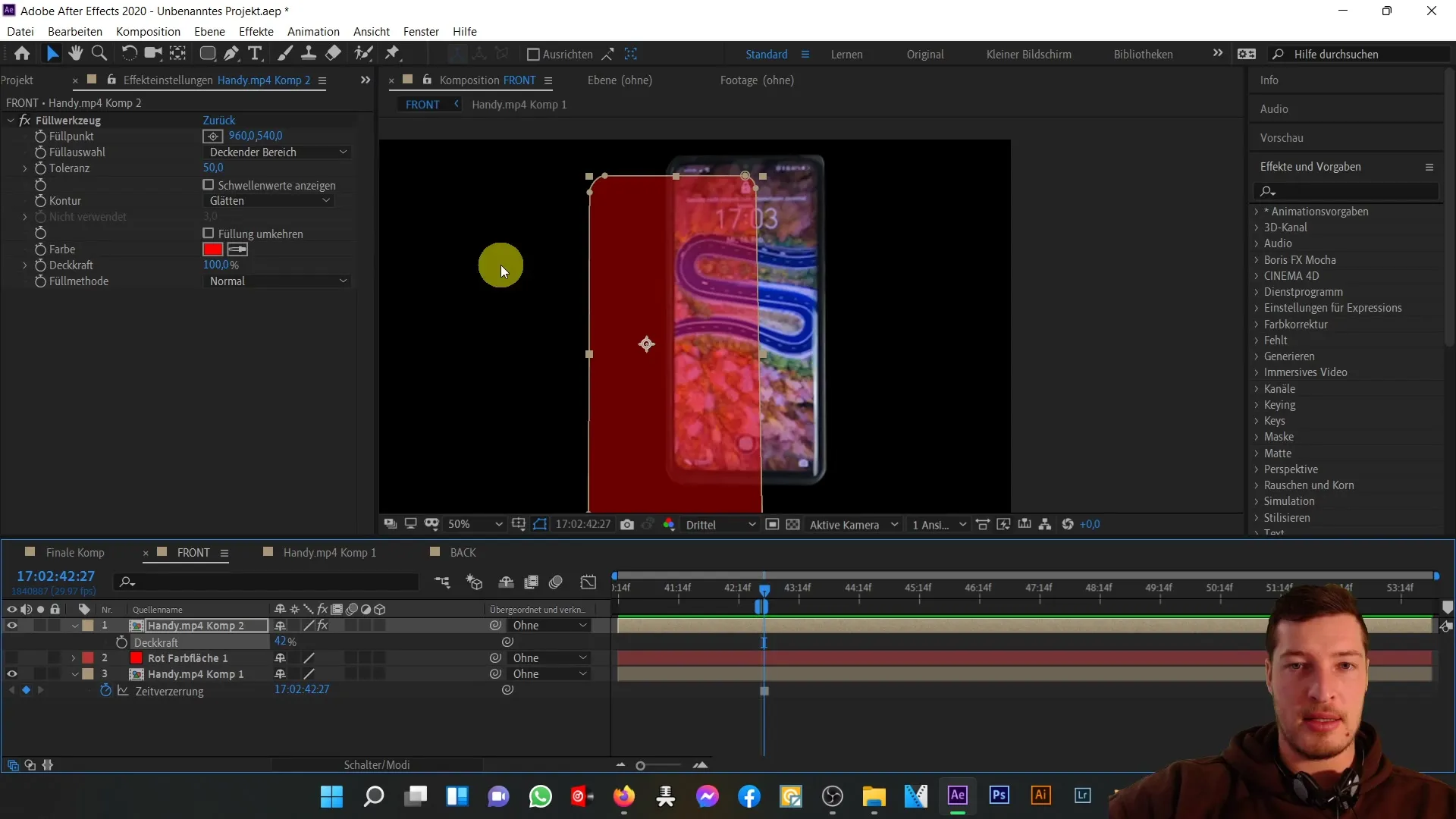
Ora puoi iniziare a posizionare la tua composizione. Prendi il retro e posizionalo leggermente sopra il frontale dello smartphone. È importante includere misure precise in questa fase per ottenere un look realistico.
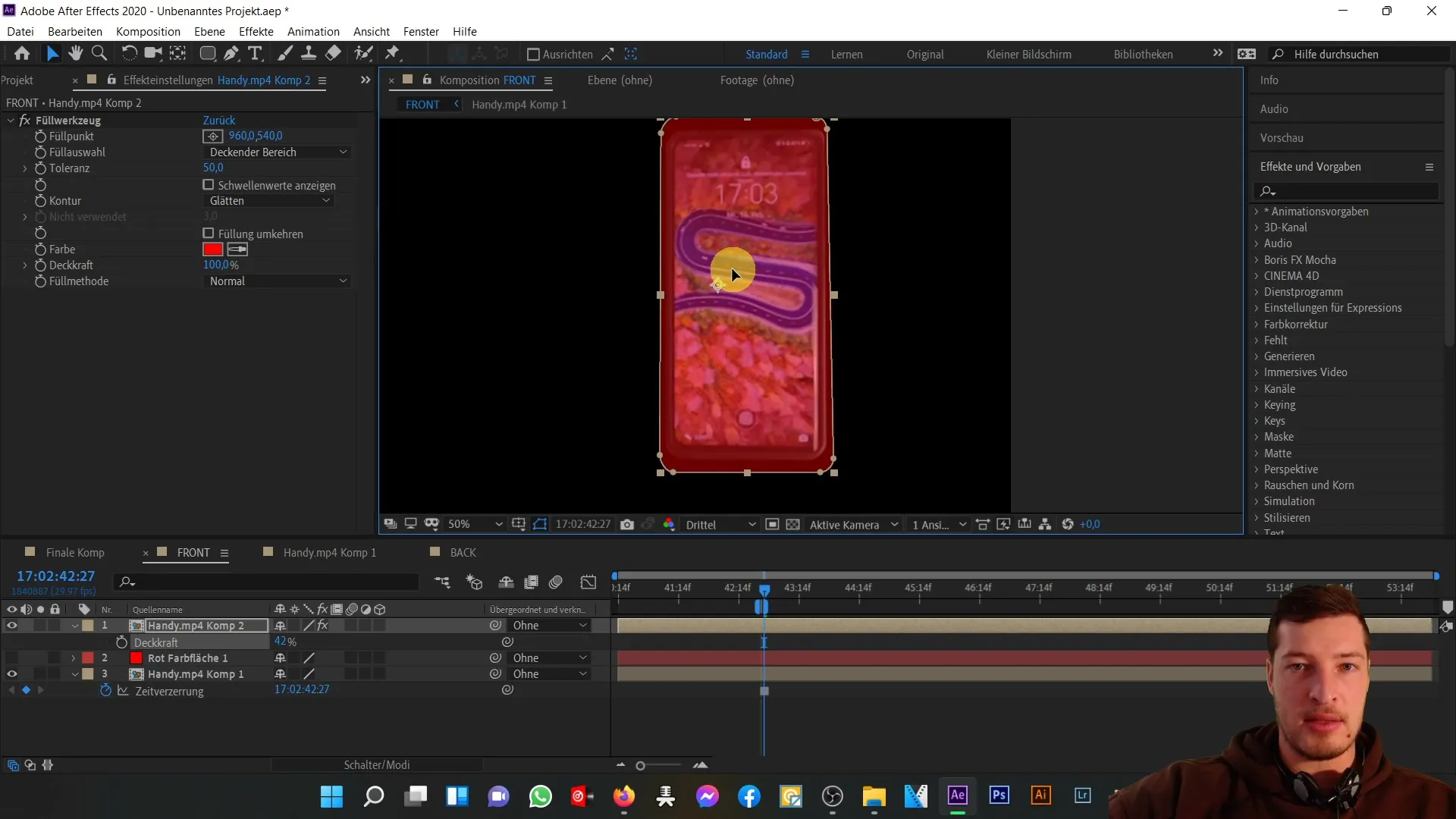
Mentre posizioni il retro, potresti notare che potrebbe essere ancora un po' troppo grande. Clicca su "S" per la scala e regola le dimensioni secondo necessità, finché le proporzioni combaciano.
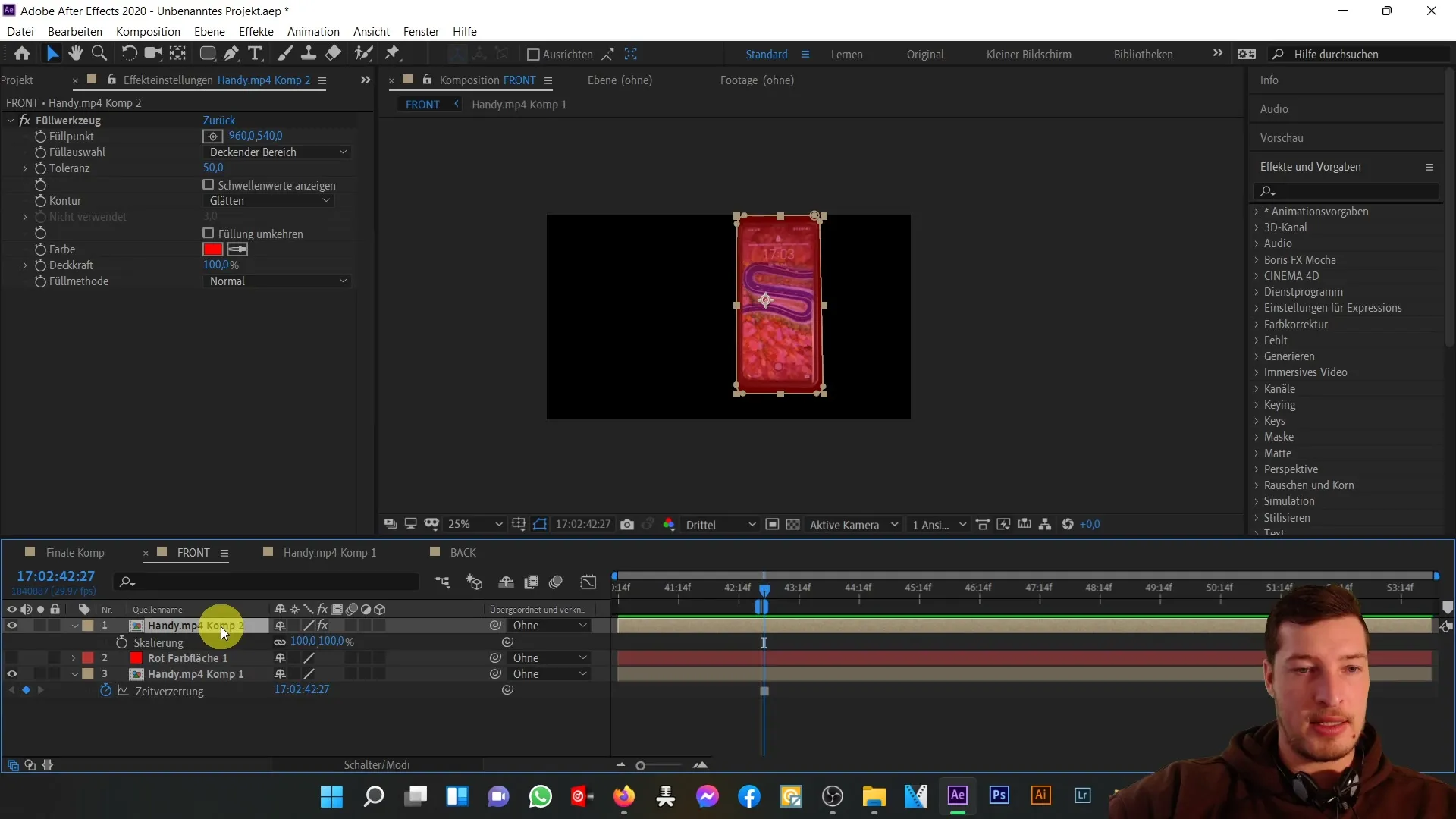
Può essere utile regolare la scala in piccoli incrementi. L'obiettivo è ottenere una buona sovrapposizione tra il frontale e il retro. Ti consiglio di impostare la scala a circa il 92,5% e poi fare una piccola correzione verso destra per trovare il rapporto di adattamento ottimale.
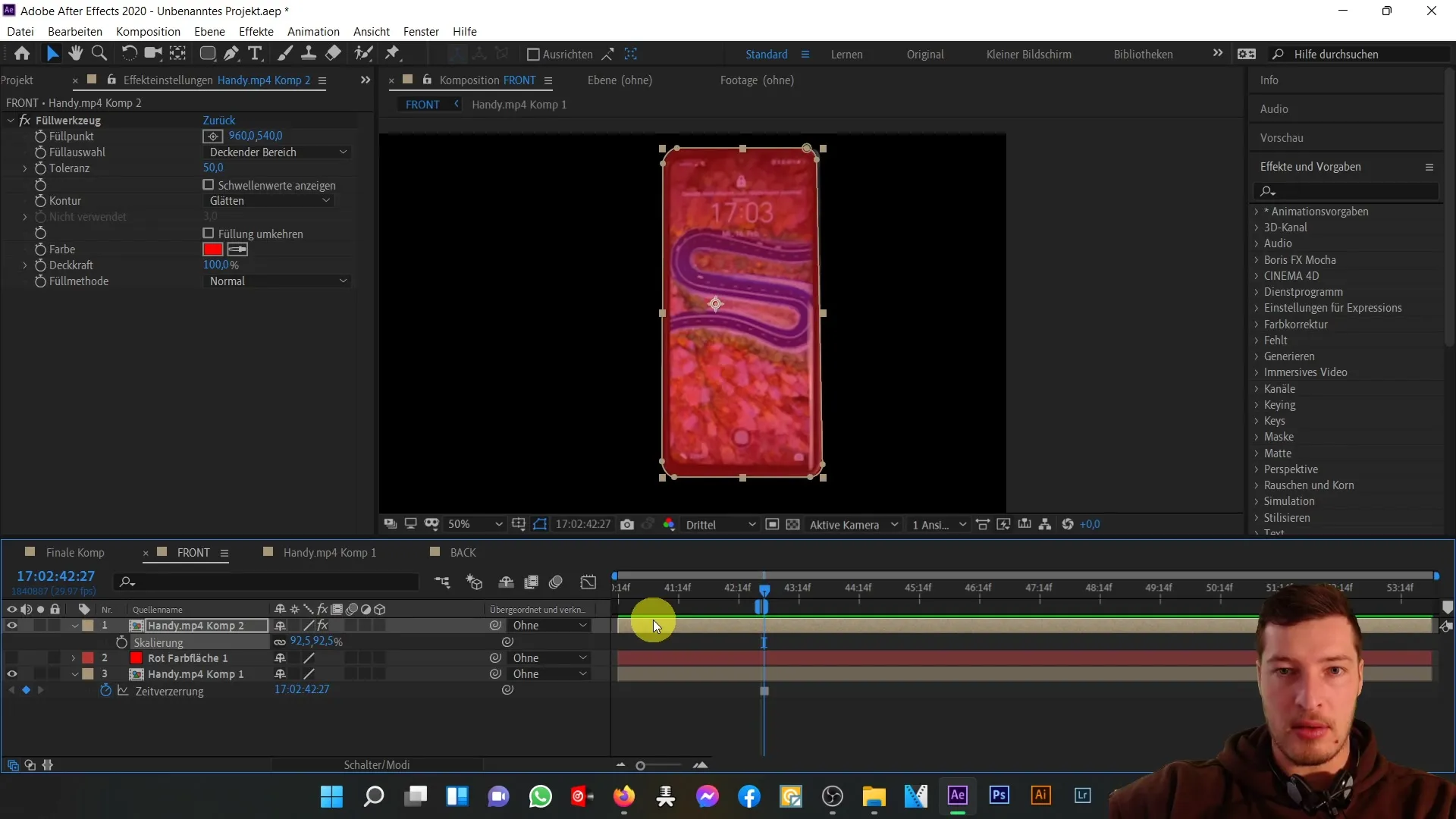
Una volta soddisfatto della posizione e delle dimensioni, assicurati di disattivare nuovamente l'effetto di riempimento andando nell'area Effetti e rimuovendo l'effetto Strumento Riempimento. Infine, ripristina anche la trasparenza al 100% per rendere visibili tutte le regolazioni apportate.
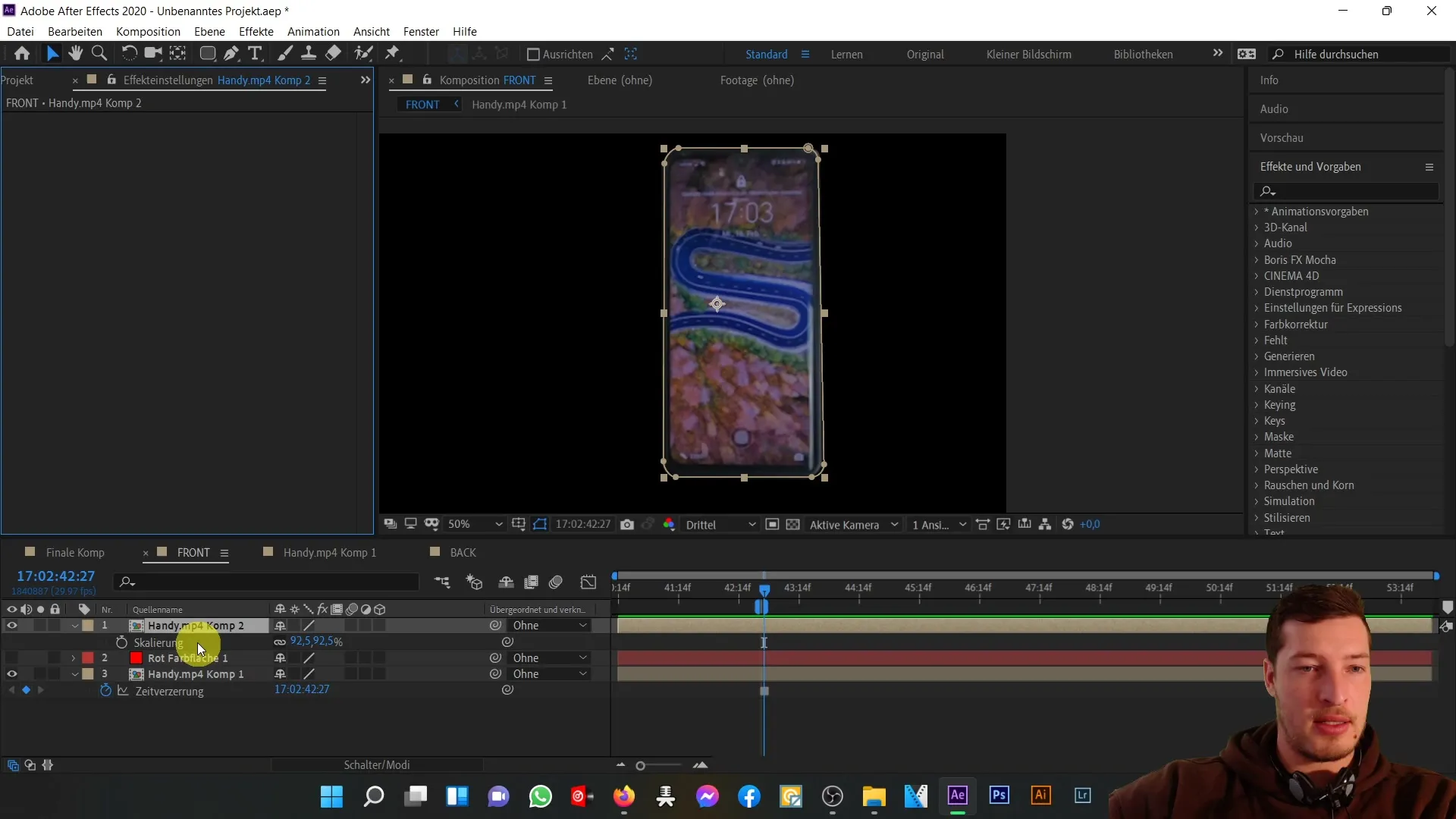
Ora hai bilanciato con successo il frontale e il retro dello smartphone. Nel nostro prossimo video tutorial discuteremo come combinare queste parti e creare un oggetto completamente tridimensionale.
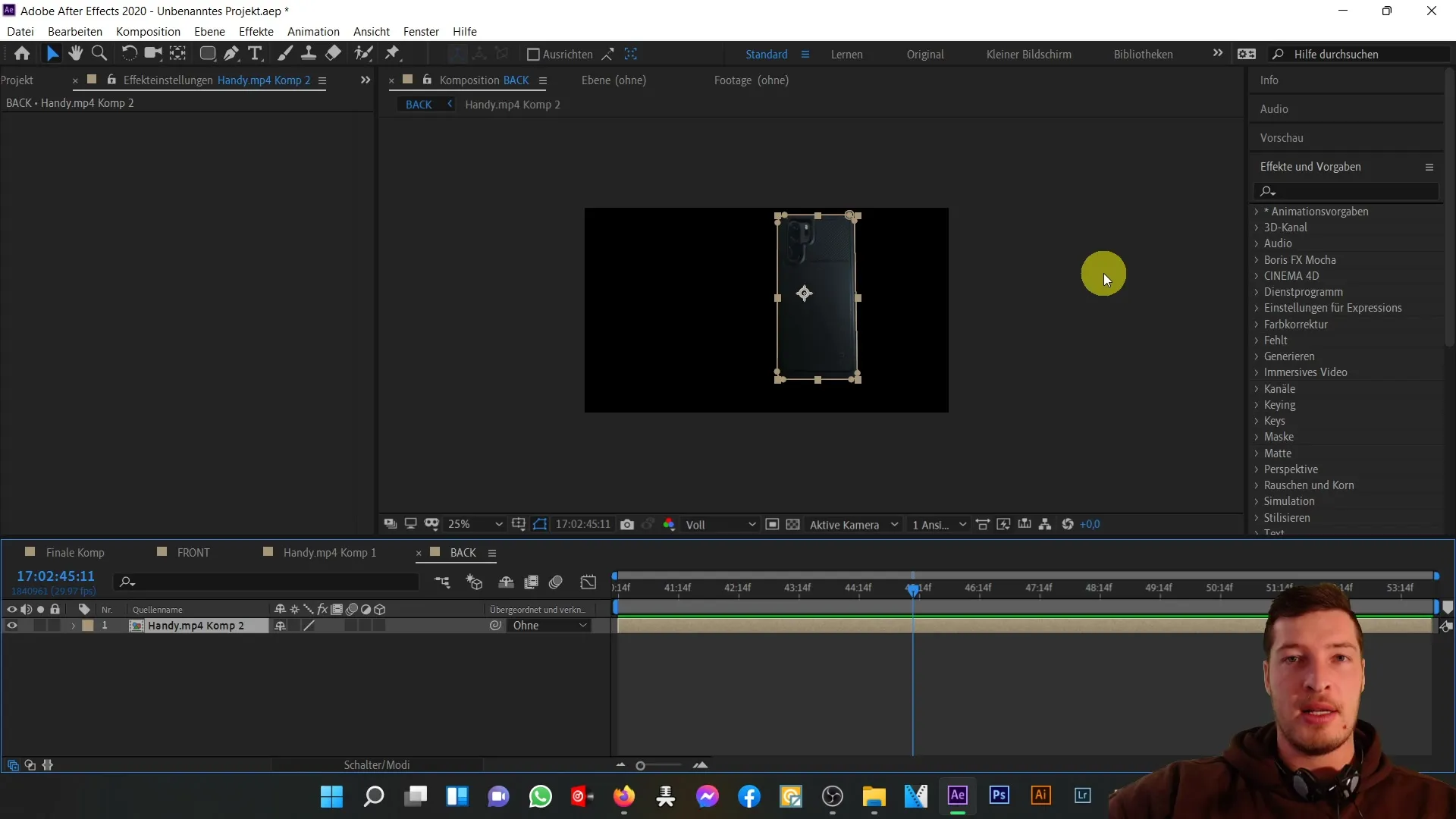
Riepilogo
In questo tutorial hai imparato come allineare perfettamente il davanti e il retro di un telefono in After Effects in pochi passaggi. Utilizzando immagini statiche, strumenti di riempimento e regolazioni di scala e trasparenza, hai acquisito le basi necessarie per i tuoi futuri progetti in 3D.
Domande Frequenti
Qual è il primo passo per allineare il davanti e il retro?Attiva il retro con l'opzione "Fermo Immagine" per fissare l'immagine necessaria.
Come posso assicurarmi che le due parti siano perfettamente sovrapposte?Usa lo strumento di riempimento per aumentare la visibilità del retro e regola la trasparenza per una perfetta impostazione.
Posso regolare la dimensione del retro durante il processo?Sì, utilizza l'opzione di scalatura per adattare il retro proporzionalmente e ottenere una perfetta corrispondenza.
Quali sono i vantaggi dell'uso dello strumento di riempimento in questo processo?Ti aiuta a controllare l'allineamento visualmente e apportare modifiche per garantire un allineamento preciso.


